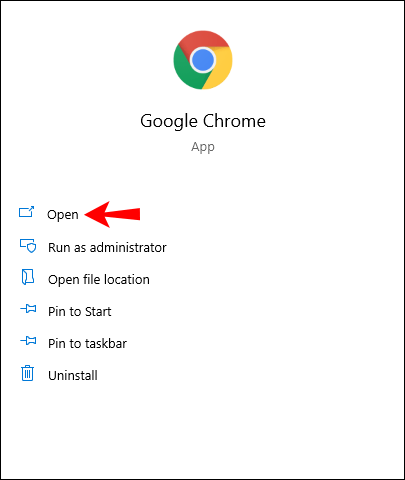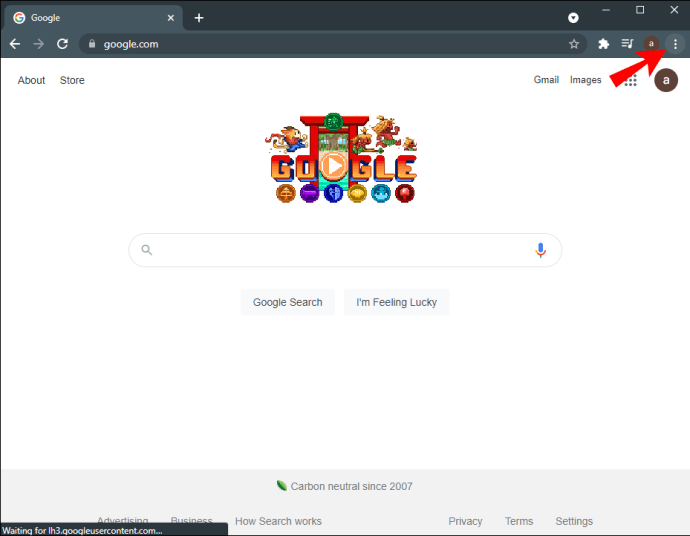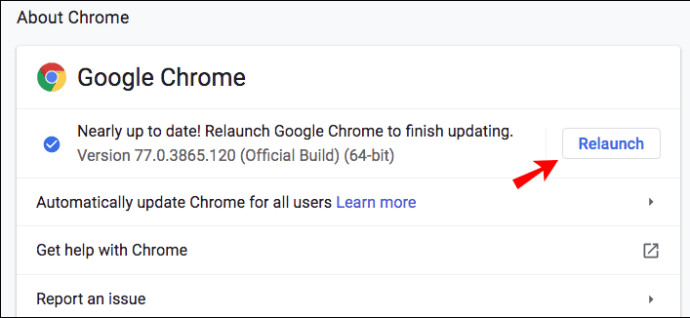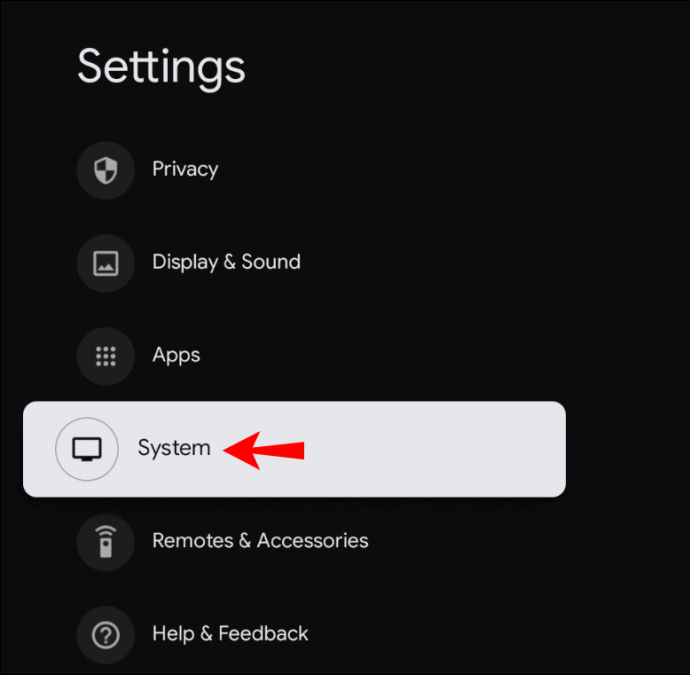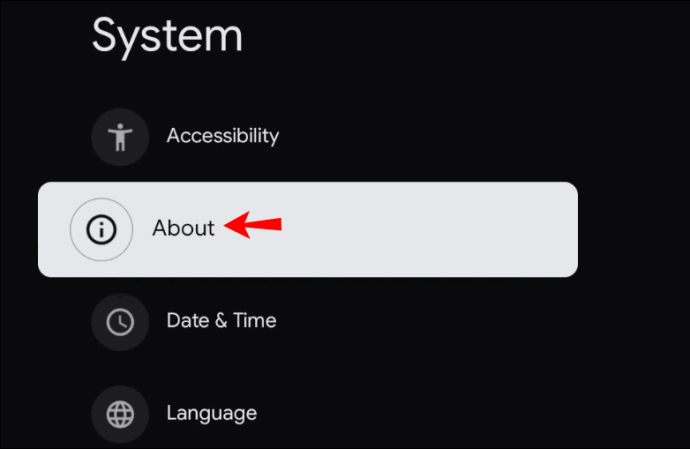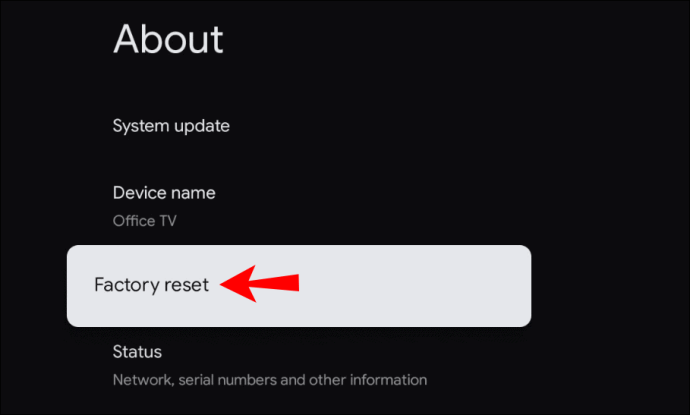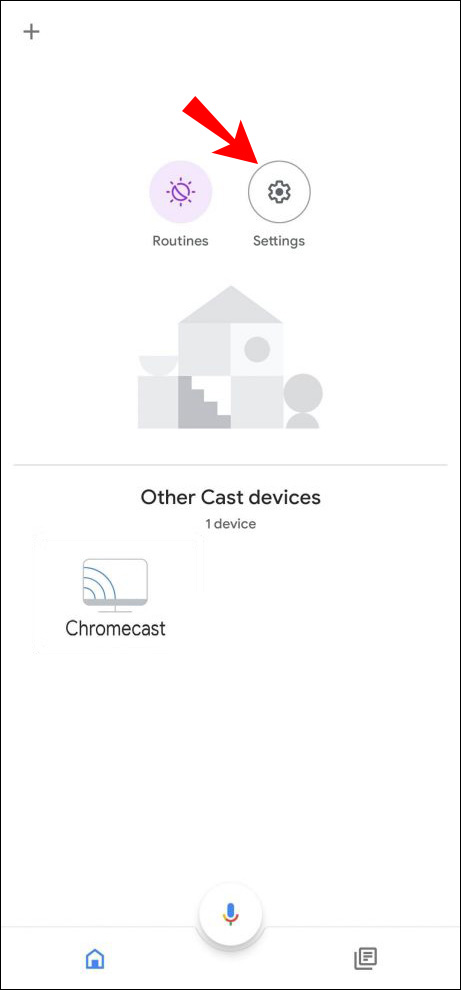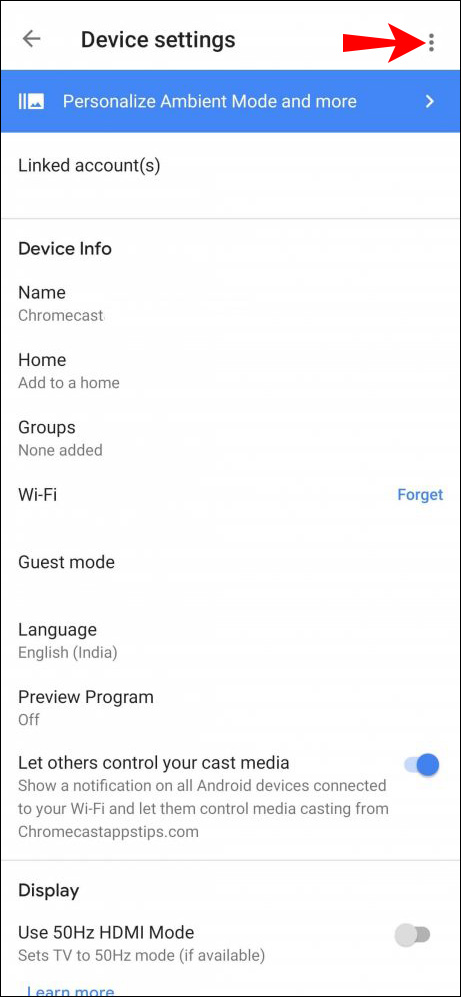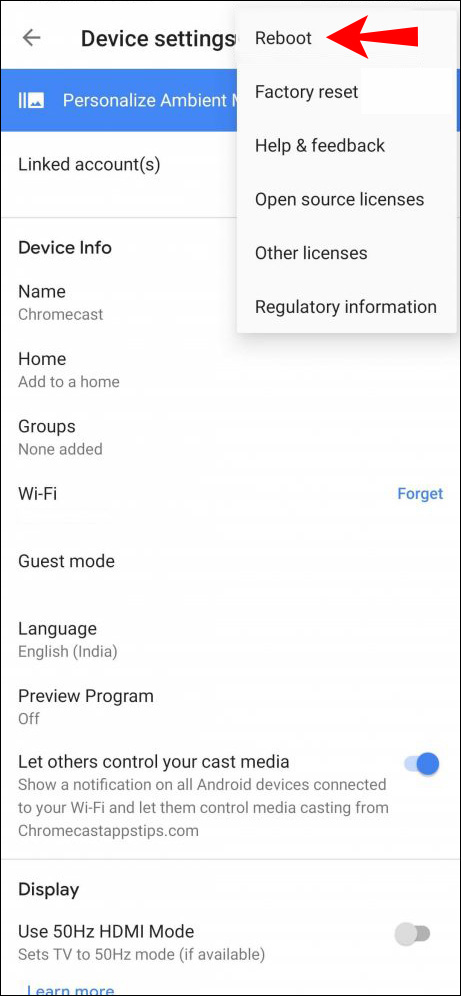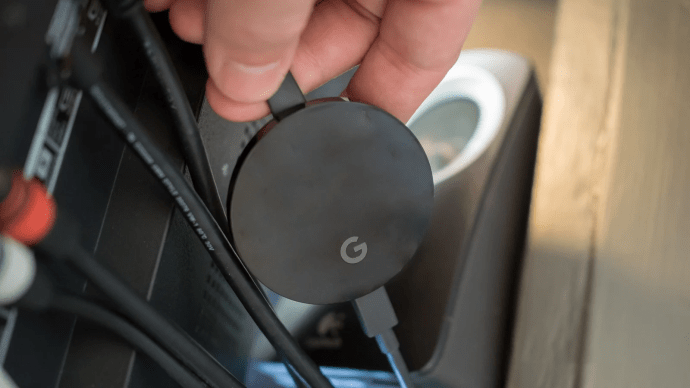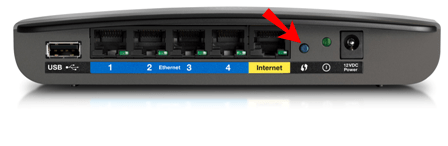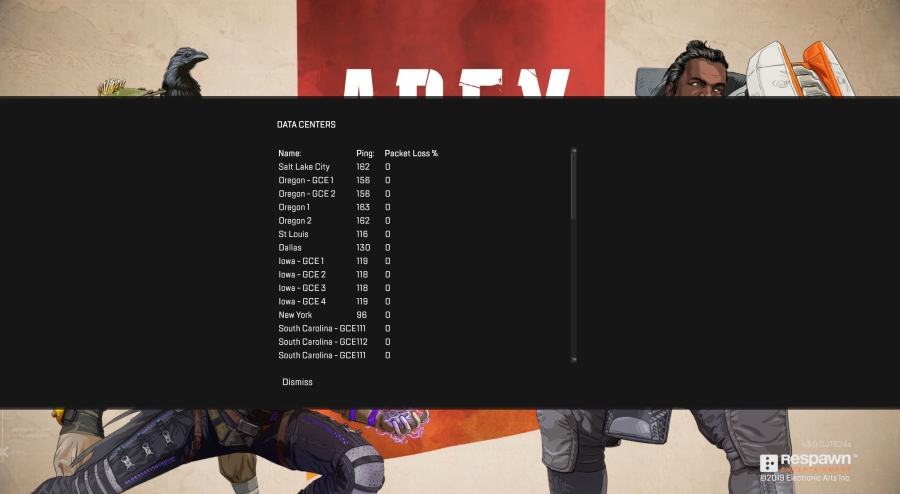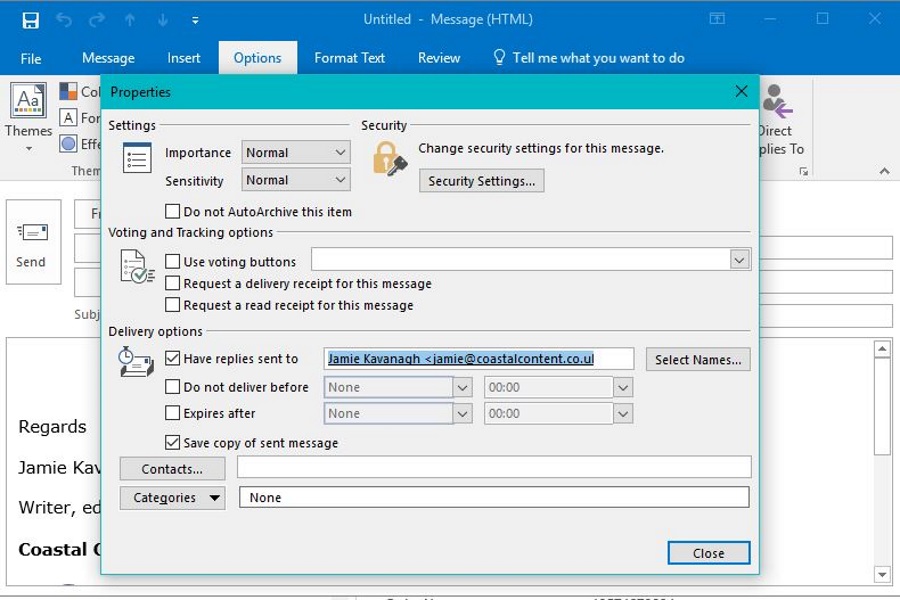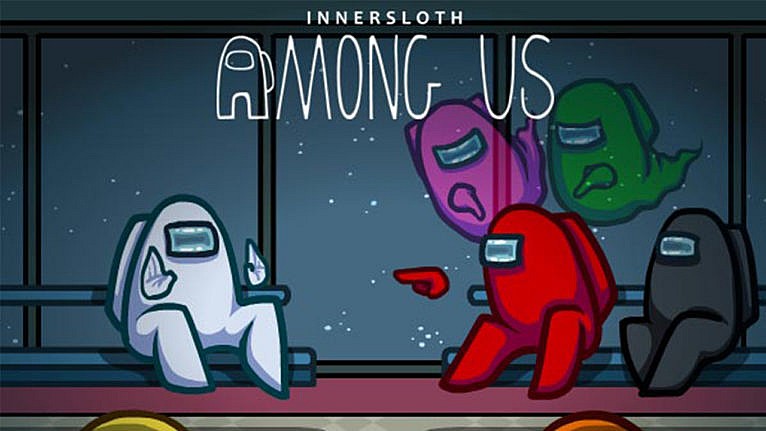Chromecast의 연결이 끊긴 상태 - 최고의 솔루션
다른 스마트 기기와 마찬가지로 Google Chromecast에서도 언젠가는 기술적인 문제가 발생할 수 있습니다. 그리고 사용자가 자주 겪는 문제 중 하나는 Chromecast가 예기치 않게 연결 해제된다는 것입니다. 이것은 불편하고 시간이 많이 걸리며 실망스러울 수 있습니다.
다양한 요인으로 인해 Chromecast가 저절로 연결 해제될 수 있습니다. 이 기사에서는 이에 대해 논의하고 가능한 한 빨리 문제를 해결하는 데 도움을 제공합니다.
Chromecast가 Wi-Fi에서 계속 연결 해제됨
사용 중인 Chromecast 버전에 관계없이 연결 문제가 발생할 수 있습니다. 고맙게도 솔루션은 거의 동일합니다. 다행히 Chromecast 연결 문제를 쉽게 해결하고 즉시 해결할 수 있습니다.
WiFi 라우터를 Chromecast에 더 가깝게 이동
Chromecast가 연결 해제되는 이유 중 하나는 Wi-Fi 라우터에서 너무 멀리 떨어져 있기 때문입니다. 다행히도 이것은 쉽게 해결할 수 있습니다. 라우터를 Chromecast에 더 가깝게 옮기세요. 이상적으로 라우터는 Chromecast 기기에서 15피트(4.5미터) 이내에 있어야 합니다. 이렇게 하면 Chromecast가 중단이나 문제 없이 Wi-Fi 신호에 연결할 수 있습니다.
올바른 케이블을 사용하고 있는지 확인
Chromecast와 함께 제공된 케이블 이외의 케이블을 사용하면 연결 문제가 발생할 수 있습니다. 장치와 함께 스테레오 3.5mm 아날로그 오디오 케이블, USB 케이블 및 전원 공급 장치를 받았어야 하며 항상 사용해야 합니다. 원래 케이블이 손상된 것을 발견했다면 가장 좋은 해결책은 Google에서 새 케이블을 주문하는 것입니다.
업데이트 확인
노트북에서 Chromecast를 사용하는 경우 브라우저를 최신 상태로 유지하면 연결 문제가 발생하지 않을 수 있습니다. 업데이트를 확인하려면 다음 단계를 따르세요.
- 크롬을 엽니다.
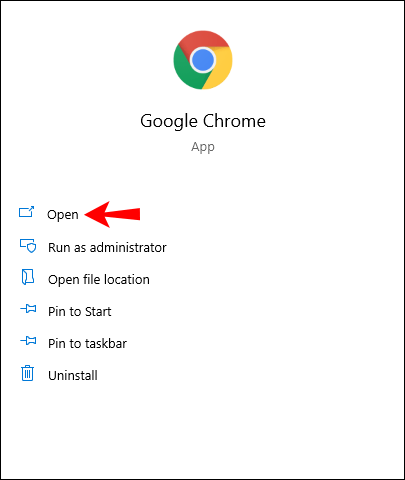
- 오른쪽 상단 모서리에 있는 세 개의 점 아이콘을 탭합니다.
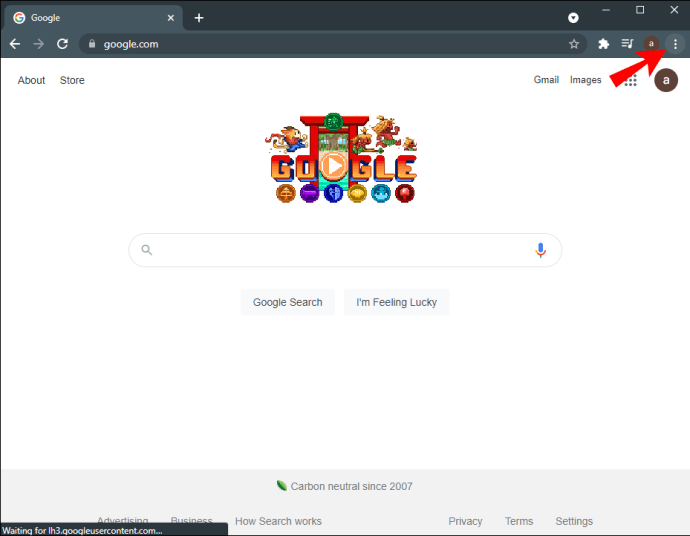
- 'Google 크롬 업데이트'를 탭합니다. 이 옵션이 표시되지 않으면 브라우저가 이미 업데이트되었음을 의미합니다.
- 업데이트 후 "재실행"을 탭하십시오.
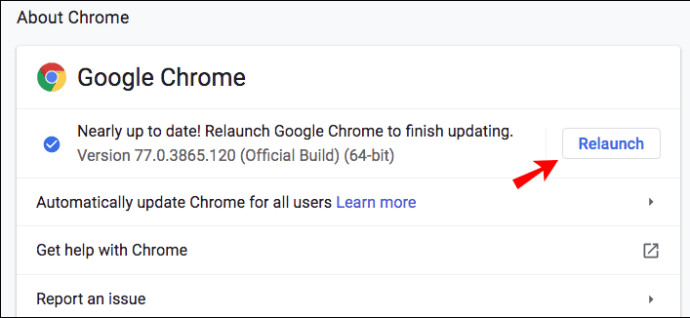
팁: 브라우저를 업데이트하는 것 외에도 모든 것이 원활하게 실행되도록 검색 및 다운로드 기록, 쿠키 및 캐시를 지우십시오.
Chromecast 재설정
Chromecast에 결함으로 인해 연결 문제가 발생할 수 있습니다. 장치를 재설정하여 이 문제를 해결할 수 있습니다. 표시등이 빨간색으로 깜박이기 시작할 때까지 Chromecast 측면에 있는 버튼을 약 25-30초 동안 누릅니다.
이것은 기기를 공장 설정으로 전환하는 공장 초기화이므로 방금 구입한 경우 하는 것이 가장 좋습니다. 한동안 Chromecast를 사용했는데 설정을 잃지 않으려면 이 솔루션을 선택하기 전에 제공한 다른 솔루션을 사용해 보세요.
휴대전화의 홈 앱에서 초기화를 수행할 수도 있습니다.
- 홈 앱을 엽니다.
- '설정'을 탭합니다.

- "시스템"을 탭합니다.
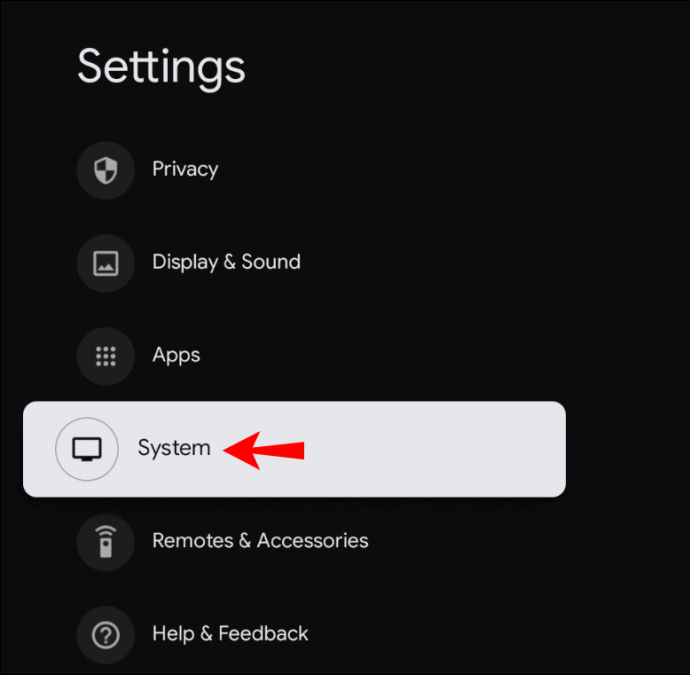
- "정보"를 탭합니다.
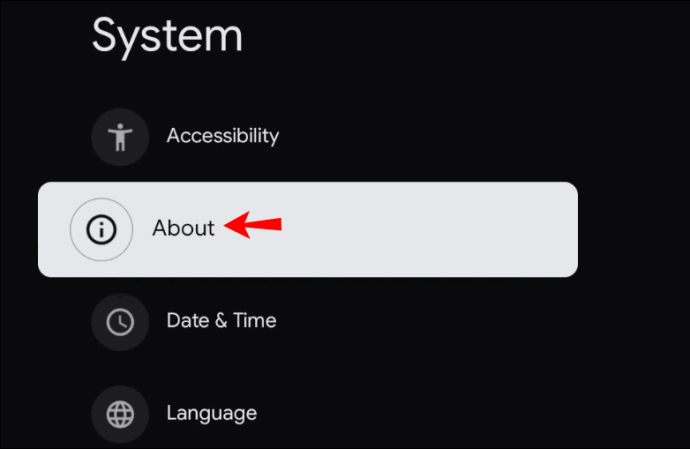
- '초기화'를 탭합니다. 재설정이 시작되면 Chromecast에 깜박이는 표시등이 표시됩니다.
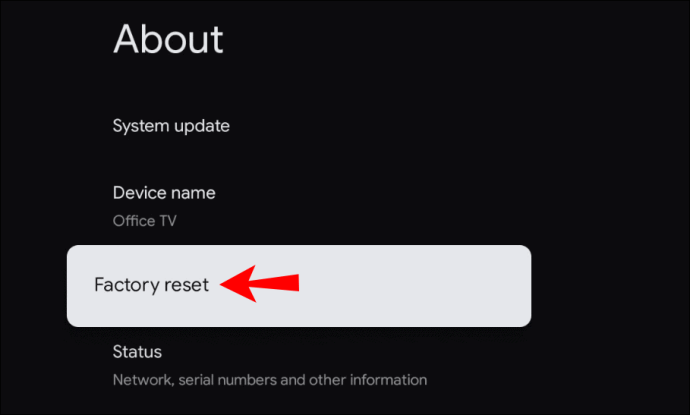
Chromecast 다시 시작
Chromecast의 연결 문제를 해결할 수 있는 또 다른 방법은 Chromecast를 다시 시작하는 것입니다. 홈 앱을 통해 또는 전원 공급 장치를 차단하여 이 작업을 수행할 수 있습니다.
홈 앱을 통해 Chromecast 다시 시작
- 휴대기기/태블릿이 Chromecast와 동일한 Wi-Fi 네트워크에 연결되어 있는지 확인합니다.
- 홈 앱을 엽니다.
- '설정'을 탭합니다.
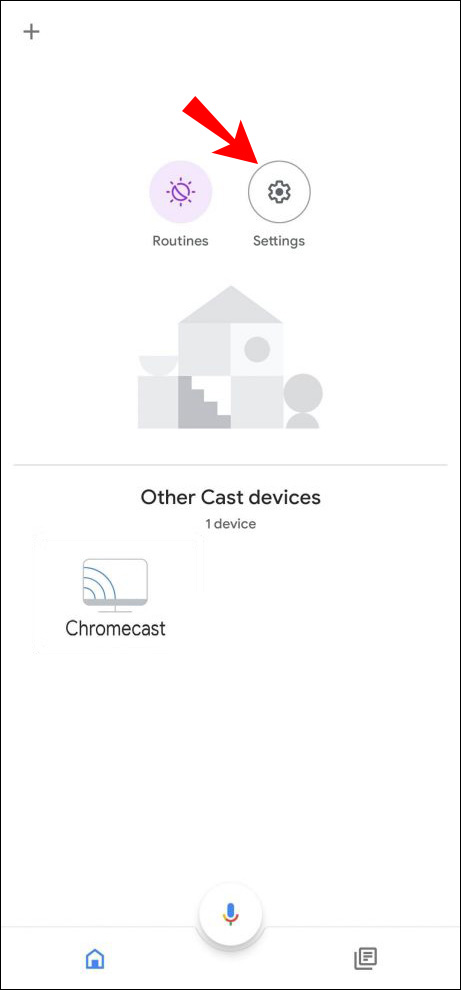
- '설정 더보기'를 탭합니다.
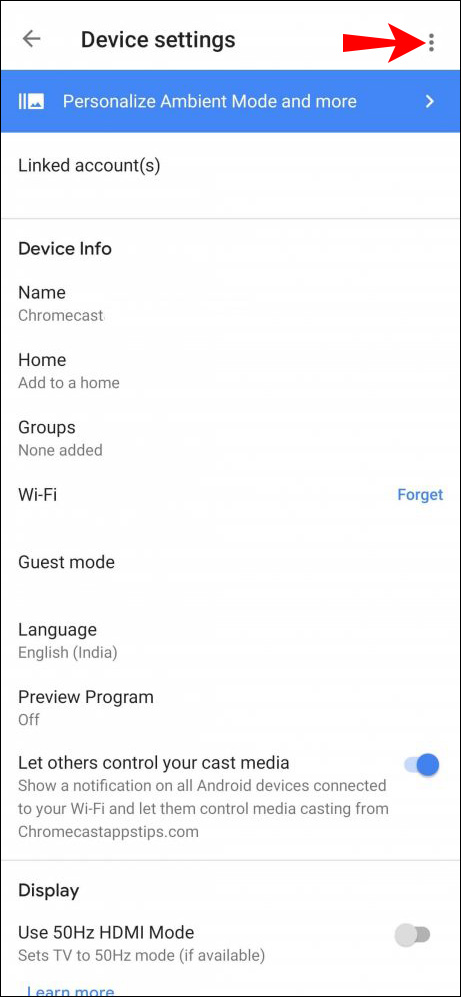
- "재부팅"을 탭합니다.
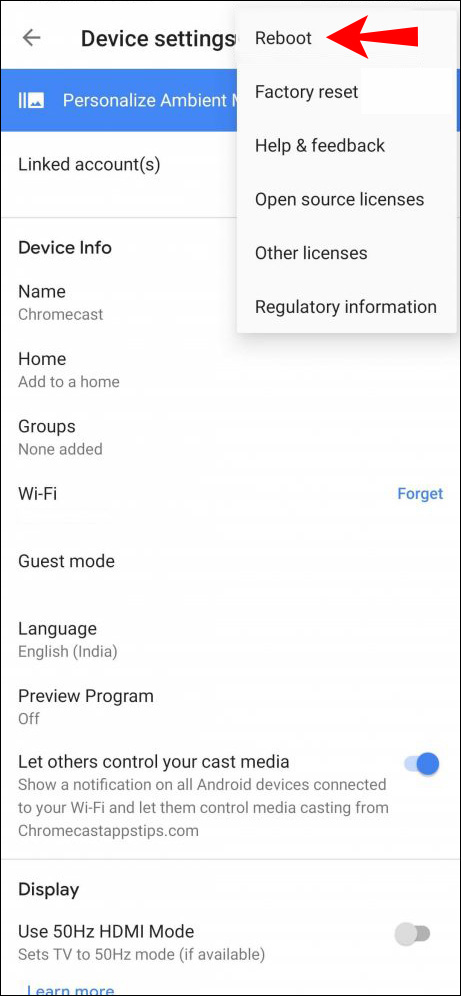
전원에서 Chromecast 다시 시작
- Chromecast에서 전원 케이블을 뽑습니다.
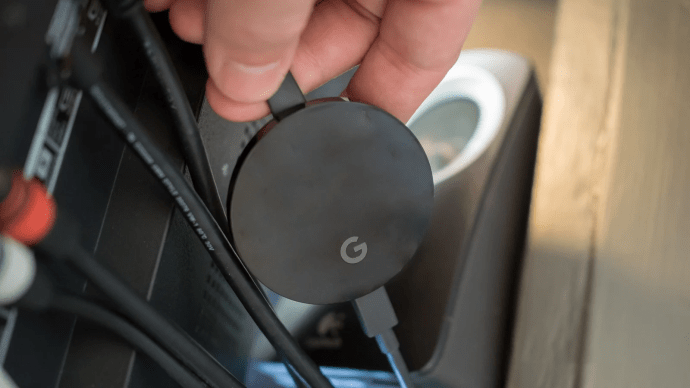
- 잠시만 기다려 주세요.
- 전원 케이블을 연결합니다.
참고: Chromecast에서 HDMI 케이블을 뽑기만 하면 다시 시작되지 않습니다. 전원에서 완전히 분리되어야 합니다.
WiFi 확인 및 재설정
Chromecast가 계속 연결 해제되는 가장 일반적인 이유는 Wi-Fi가 간헐적으로 작동하는 경우입니다. Chromecast를 다른 네트워크에 임시로 연결하여 이것이 문제인지 확인할 수 있습니다. 예를 들어 휴대폰에서 만든 핫스팟에 연결할 수 있습니다. 작동하면 Wi-Fi에 문제가 있음을 의미합니다.
라우터를 다시 시작하여 이 문제를 해결할 수 있습니다.
- 전원 버튼을 눌러 Wi-Fi 라우터를 끕니다. 손가락으로 버튼을 누르기가 어렵다면 클립이나 핀을 사용하세요.
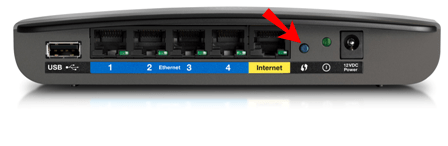
- 몇 분 기다리십시오.
- 라우터를 켭니다.
- Chromecast를 네트워크에 다시 연결합니다.
Chromecast가 계속 연결 해제되는 이유
이전 섹션에서 언급한 요인 외에도 Chromecast에 연결 문제가 발생할 수 있는 몇 가지 추가 이유가 있습니다.
- Chromecast의 시대 – Chromecast 기기의 평균 수명은 약 2년입니다. 그렇다고 해서 해당 기간이 지나면 기기 작동이 중지되는 것은 아닙니다. 그러나 연결 문제가 발생할 가능성이 더 큽니다. 어느 쪽이든 설정을 확인하고 Wi-Fi 라우터를 다시 시작한 다음 Chromecast를 연결하여 연결해 보세요. 계속 발생하면 새 장치를 구입해야 할 수 있습니다.
- Chromecast의 남용 – 다른 기기와 마찬가지로 Chromecast도 결국 마모될 수 있습니다. 과도하게 사용하면 오작동을 일으켜 Wi-Fi 연결을 거부할 수 있습니다. 이런 경우라고 생각되면 장치의 전원을 끄고 식히십시오. 가장 좋은 해결책은 밤새 또는 가능하면 더 오래 그대로 두는 것입니다.
Chromecast에 연결 문제가 발생하는 데는 여러 가지 이유가 있지만 가장 일반적인 문제는 Wi-Fi 네트워크입니다. Chromecast 기기 자체에 문제가 있다고 가정하기 전에 모든 것이 제대로 작동하는지 확인하세요.
Chromecast가 Android에서 계속 연결 해제됨
배터리 설정 확인
Chromecast 및 Android 연결 문제가 발생하면 먼저 배터리 설정을 확인하세요. 배터리를 빨리 소모할 수 있는 앱이 있기 때문에 다양한 휴대폰 제조업체에서 휴대폰에 배터리 절약 기능을 추가했습니다.
휴대전화 배터리를 빠르게 소모하는 앱과 함께 Chromecast를 사용한 경우 배터리 절약 옵션으로 앱이 종료되어 Chromecast 연결이 끊어집니다.
이를 방지하려면 다음 단계를 따르세요.
- 휴대전화에서 설정 메뉴를 엽니다.
- 배터리 메뉴로 들어갑니다.
- 배터리 절약 메뉴를 엽니다.
- Netflix, YouTube 등과 같이 Chromecast와 함께 사용 중인 Home 앱 및 기타 앱에 대해 배터리 최적화가 꺼져 있는지 확인합니다.
휴대 전화는 해당 앱을 모니터링하지 않고 배터리를 너무 많이 사용하는 경우 앱을 닫습니다. 그러나 휴대전화의 배터리는 재충전이 필요할 때까지 오래 지속되지 않습니다.
백그라운드 활동 확인
휴대전화 설정을 확인하여 백그라운드에서 앱을 실행하는 옵션이 활성화되어 있는지 확인하세요. 일부 모델에서는 배터리 최적화를 끄면 백그라운드 활동이 자동으로 활성화됩니다. 그러나 일부 모델에서는 설정으로 이동하여 수동으로 수행해야 합니다.
연결 설정 확인
휴대전화가 Chromecast와 동일한 네트워크에 연결되어 있는지 확인합니다. 사용 가능한 Wi-Fi 네트워크가 여러 개인 경우 휴대전화와 Chromecast 모두에서 신호가 가장 강한 네트워크를 선택하세요.
구글 홈 재설치
이러한 해결 방법이 작동하지 않고 연결 문제가 계속 발생하면 Google Home 앱을 다시 설치해 보세요.
Chromecast 확인
연결 문제는 Chromecast가 제대로 작동하지 않는 결과일 수 있습니다. 다시 시작하거나 재설정해 보십시오.
Chromecast가 iPhone에서 계속 연결 해제됨
Android와 마찬가지로 iPhone에도 연결 문제가 발생할 수 있습니다. 솔루션은 비슷합니다.
배터리 설정 확인
배터리 최적화가 비활성화되어 있는지 확인하십시오. 일부 앱은 배터리를 빨리 소모하는데 이 옵션은 앱을 종료하여 배터리를 소모합니다. Chromecast를 더 오래 사용하려면 배터리 절약 옵션을 비활성화해야 합니다. 그렇지 않으면 잠시 후 휴대전화에서 앱이 종료되고 Chromecast 연결이 끊어집니다.
백그라운드 활동 확인
화면이 꺼지거나 절전 모드로 전환된 후에도 앱이 백그라운드에서 작동하도록 허용하는 옵션을 활성화해야 합니다. 이 기능을 사용 설정하지 않으면 기기가 절전 모드로 전환되고 화면이 어두워질 때마다 Chromecast 연결이 자동으로 끊어집니다.
연결 설정 확인
iPhone과 Chromecast가 동일한 네트워크에 연결되어 있어야 합니다. iPhone이 신호가 더 좋은 네트워크로 자동 전환되면 Chromecast 연결이 끊어집니다.
구글 홈 재설치
Android와 마찬가지로 연결 문제에 대한 잠재적인 솔루션 중 하나는 Google Home 앱을 다시 설치하는 것입니다.
Chromecast 확인
일시적인 결함으로 인해 Chromecast와 iPhone의 연결이 끊길 수 있습니다. 장치를 다시 시작하고 다시 연결하십시오. 그래도 작동하지 않으면 공장 초기화를 수행할 수 있지만 기기가 원래 기본 설정으로 전환된다는 점에 유의하세요.
Chromecast가 Google Home에서 계속 연결 해제됨
이 문제가 발생하면 몇 가지 가능한 원인을 확인할 수 있습니다.
배터리 최적화 비활성화
휴대전화에서 Google Home을 사용 중이고 배터리 최적화가 활성화되어 있는 경우 휴대전화에서 배터리 전원을 절약하기 위해 앱을 종료할 수 있습니다.
장치의 배터리 설정으로 이동하여 이 옵션이 비활성화되어 있는지 확인하십시오.
앱 업데이트
다른 앱과 마찬가지로 Google Home이 제대로 작동하려면 최신 버전의 Google Home이 필요합니다. 자동 업데이트를 비활성화한 경우 사용 가능한 업데이트가 있는지 확인하십시오.
백그라운드 활동 허용
앱이 백그라운드에서 실행되도록 기기를 설정합니다. 그렇지 않으면 휴대전화가 절전 모드로 전환되고 화면이 꺼질 때마다 연결 문제가 발생할 수 있습니다.
앱 재설치
아무 것도 작동하지 않으면 Google Home을 다시 설치해 보세요. 그러면 기존 연결 문제가 해결될 것입니다.
Chromecast가 YouTube에서 계속 연결 해제됨
YouTube는 Chromecast와 함께 사용할 수 있는 많은 앱 중 하나입니다. 연결 문제가 있는 경우 휴대전화의 설정을 확인하세요.
배터리 최적화
앞서 언급했듯이 이 옵션이 활성화되면 YouTube와 같이 배터리를 소모하는 앱이 자동으로 종료됩니다. 그렇기 때문에 이 옵션을 비활성화해야 합니다. 설정에서 배터리 옵션에 액세스하여 쉽게 비활성화할 수 있습니다.
백그라운드 활동
닫기로 결정할 때까지 YouTube를 실행할 수 있도록 이 옵션을 활성화해야 합니다. 일반적으로 배터리 최적화에 연결되지만 그렇지 않은 경우 수동으로 활성화해야 합니다.
추가 FAQ
Chromecast에 가장 적합한 Wi-Fi 대역은 무엇인가요?
대부분의 Wi-Fi 라우터는 2.4GHz 및 5.0GHz의 두 가지 대역에서 작동합니다. 5.0GHz 대역이 더 빠른 연결을 제공하지만 안정성도 떨어집니다. 이것이 Chromecast가 2.4GHz 대역에서 더 잘 작동하는 이유입니다.
Chromecast와 함께 즐거운 시간 보내세요
Chromecast를 비롯한 모든 스마트 기기에서 연결 문제가 발생할 수 있습니다. 이것이 얼마나 성가신 일인지 알고 있으므로 쉽게 해결할 수 있기를 바랍니다.
모든 것을 시도했지만 Chromecast 연결이 계속 끊어지면 기기에 결함이 있을 수 있습니다. 이런 경우가 있다고 생각되면 전문가에게 확인을 받아야 합니다.
Chromecast와 연결 문제가 발생한 적이 있습니까? 아래 의견 섹션에서 알려주십시오.